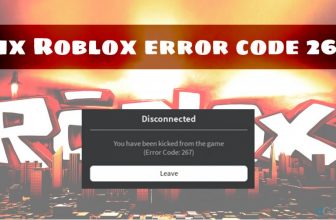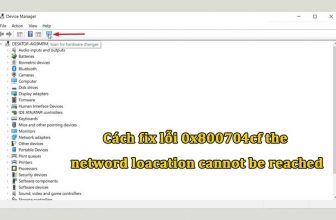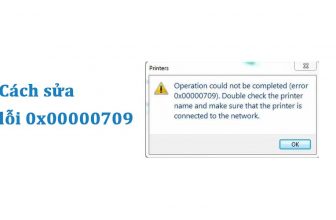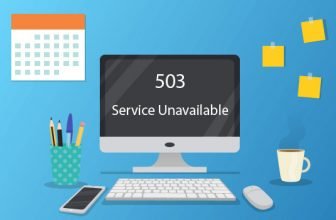Lỗi Không thể truy cập trang web này hoặc This site can’t be reached là một lỗi khá thông dụng trên trình duyệt Google Chorme. Nguyên nhân có thể do máy tính bị mất kết nối mạng, lỗi trình duyệt hoặc một số nguyên nhân khác. Tùy vào trường hợp khác nhau mà có thể có được cách sửa được lỗi này. Cùng tham khảo một số cách khắc phục lỗi này trên Chorme nhé.
Nguyên nhân của lỗi “Không thể truy cập trang web này”
Bạn biết đấy, các loại phần mềm hay trình duyệt có lúc sẽ hoạt động không đúng với mong muốn và yêu cầu của máy tính. Bên cạnh đó lỗi “Không thể truy cập trang web này” cũng có thể do nguyên nhân do việc bạn không cập nhật trình duyệt mới. Nói chung có rất nhiều nguyên nhân khác nhau. Bạn cần tìm hiểu cách để có thể khắc phục lỗi này bên dưới nhé.
Cách sửa lỗi “Không thể truy cập trang web này”
Tuy khi gặp lỗi này thì bạn sẽ không thể truy cập Internet được nữa. Nhưng thường thì nguyên nhân cũng có thể do trang web hoặc domain trên bị lỗi. Nên tùy vào tình huống và mình sẽ có những cách fix lỗi cụ thể.
Xem lại kết nối mạng Wifi/Internet
Điều đầu tiên cần lưu ý với bạn là hãy xem lại wifi của chúng ta còn hoạt động hay không? Có thể do đột ngột bị tắt hay do Router Wifi đang bị lỗi dẫn đến tình trạng trên.

truy cập mạng intetnet
Ở đây bạn có thể check lại wifi của bạn xem có hoạt động không. Hay bạn có thể click vào biểu tượng mạng internet ở thanh Sidebar máy tính kiểm tra lại trình trạng mạng của mình. Đôi lúc những lỗi này xuất phát từ những việc nhỏ hết sức đơn giản.
Restart lại services DNS Client trên máy tính
Nguyên nhân lỗi “This site can’t be reached” cũng có thể xuất phát từ service của Windows hoạt động lỗi. Bạn có thể fix lỗi này như sau:
Bước 1. Mở cửa sổ Run bằng cách nhấn Windows + R và nhập vào từ khóa services.msc và nhấn Enter.

kiểm tra dịch service window
Bước 2: Trình services sẽ hiện lên bạn cần tìm nhấn chuột phải lên DNS client => và click vào Restart để khởi động lại dịch vụ.

Restart lại service DNS Client
Bước 3: Đợi cho đến khi dịch vụ được bật lên lại rồi vào kiểm tra xem thử lỗi đã được khắc phục chưa nhé.
Restart lại máy tính của bạn
Đây là một cách rất thông dụng và đơn giản để bạn có thể thực hiện ngay. Đôi lúc do hoạt động lỗi của máy tính dẫn đến tình trạng này. Bạn có thể Restart lại máy tính của bạn sau đó đợi đến khi máy tính đã hoạt động rồi mở trình duyệt Chorme lên kiểm tra lại lần nữa nhé.
Restart lại Card mạng kết nối
Restart lại card mạng là cách mà mình thường dùng đi đôi với việc Restart máy tính. Vì có thể đơn giản do lỗi của card mạng mà dẫn đến lỗi trên. Bạn hãy làm theo sau:
Mở Control Panel -> Chọn Network and Sharing Center -> Chọn Change Adapter Setting -> Chọn chuột phải vào biểu tượng mạng Wifi hoặc Internet mà bạn đang sử dụng và chọn Disable.

Tăt card mạng
Sau đó thì Click chuột phải và chọn Enable.

Enable lại card mạng
Kích hoạt dò tìm lỗi trên mạng
Bạn cũng có thể dùng trình dò tìm và khắc phục lỗi có sẳn của Windows để khắc phục sự cố này. Chọn vào biểu tượng mạng nhấp chuột phải => chọn Troubleshoot problems.
Đến đây thì đợi cho đến khi trình xử lý xong.

Trình dò tìm và khắc phục sự cố mạng
Cài đặt lại IP thủ công và DNS trên giao thức TCP/IP
Đây cũng là nguyên nhân thường xảy do. Do hoạt động của router mạng hoạt động site cấp nhầm 2 IP cùng lúc cho mạng. Hoặc trong hệ thống mạng có người dùng IP tĩnh để cài đặt IP làm việc bị trùng IP xảy ra dẫn đến lỗi truy cập Internet.
Bước 1: Click chuột phải vào biểu tượng mạng => chọn Open Network & Internet settings
Bước 2: Cửa sổ cài đặt hiện lên – > Chọn Netword and Sharing center.

Truy cập vào Netword and Sharing
Bước 3: Click chuột vào biểu tượng mạng => chọn Properties.

Chọn chỉnh sửa IP và DNS
Bước 4: Chọn giao thức mạng TCP/IP version 4 nhé.

Chọn giao thức chỉnh sửa Ip
Bước 5: Lựa chọn một IP mới và điền DNS truy cập 8.8.8.8 và 8.8.4.4 và phần DNS bên dưới.

Điều chỉnh IP và DNS của google
Reset trình duyệt Chorme
Đây là cách giúp đưa trình duyệt Chorme của bạn trở lại trạng thái mới cài đặt ban đầu. Các dữ liệu web, lưu trữ mật khẩu hầu hết sẽ bị xóa. Bạn cần làm theo các bước sau:
Bước 1: Mở trình duyệt Chorme chon vào Setting.

Chọn vào mục setting
Bước 2: Tìm đến phần Nâng cao => chọn Dọn dẹp và đặt lại => Khôi phục cài đặt

khôi phục lại google chorme
Bước 3: Chọn vào chổ Đặt lại các tùy chọn cài đặt -> sau đó thoát ra và thử truy cập vào Chomre lại nhé.

Giờ thì thử khởi động lại
Nâng cấp/Update trình duyệt Chorme
Bạn có thể nâng cấp trình duyệt Google Chorme để kiểm tra lại xem còn lỗi không?

Nâng cấp lại google Chorme
Kết lại
Với những gợi ý fix lỗi “Không thể truy cập trang web này” hy vọng bạn có thể tìm thấy cách xử lý lỗi trên. Đôi lúc do phát sinh lỗi mà nảy sinh lỗi trên nên bạn có thể sử dụng cách giải quyết đơn giản nhất, tránh mất nhiều thời gian.
Ngoài ra thì nếu có thắc mắc về các gì thêm, bạn có thể để lại bình luận bên dưới để góp ý thêm nhé.
Xem thêm
- 9+ Cách sửa lỗi USB Device Not Recognized hiệu quả
- 5 cách khắc phục lỗi không gửi được tin nhắn siêu đơn giản
- Hướng dẫn sửa lỗi Missing d3dx9_43.dll đơn giản trên máy tính
- Hướng dẫn sửa lỗi Unknown Usb Device (device descriptor request failed)
- 5 cách sửa lỗi CPU 100% trên máy tính cực nhanh và dễ làm